A mai világban, ahol az online kommunikáció és a virtuális megbeszélések egyre fontosabbá válnak, a hangátvitel minősége kulcsfontosságú. A háttérzaj , a visszhangok és az interferencia jelentősen ronthatják az érthetőséget. Egy innovatív megoldás, amely ebben segíthet, a Krisp nevű, mesterséges intelligencia alapú alkalmazás. Ebben a bemutatóban megtudhatja, hogyan működik a Krisp, és hogyan használhatja ki, hogy jelentősen javítsa a hangfelvételeket és -átviteleket.
A legfontosabb megállapítások
A Krisp valós időben távolítja el a háttérzajt és a visszhangokat a hangátvitelből. Élő beszélgetésekhez és felvételekhez egyaránt alkalmas. A szoftver könnyen telepíthető, és lehetővé teszi az optimalizált mikrofon kiválasztását a hangminőség javítása érdekében.
Lépésről lépésre útmutató
A Krisp telepítése
A Krisp használatához először is telepítenie kell a programot. Látogasson el a Krisp weboldalára, és kattintson a "Get Krisp for free" gombra. A regisztráció után letöltheti az alkalmazást.
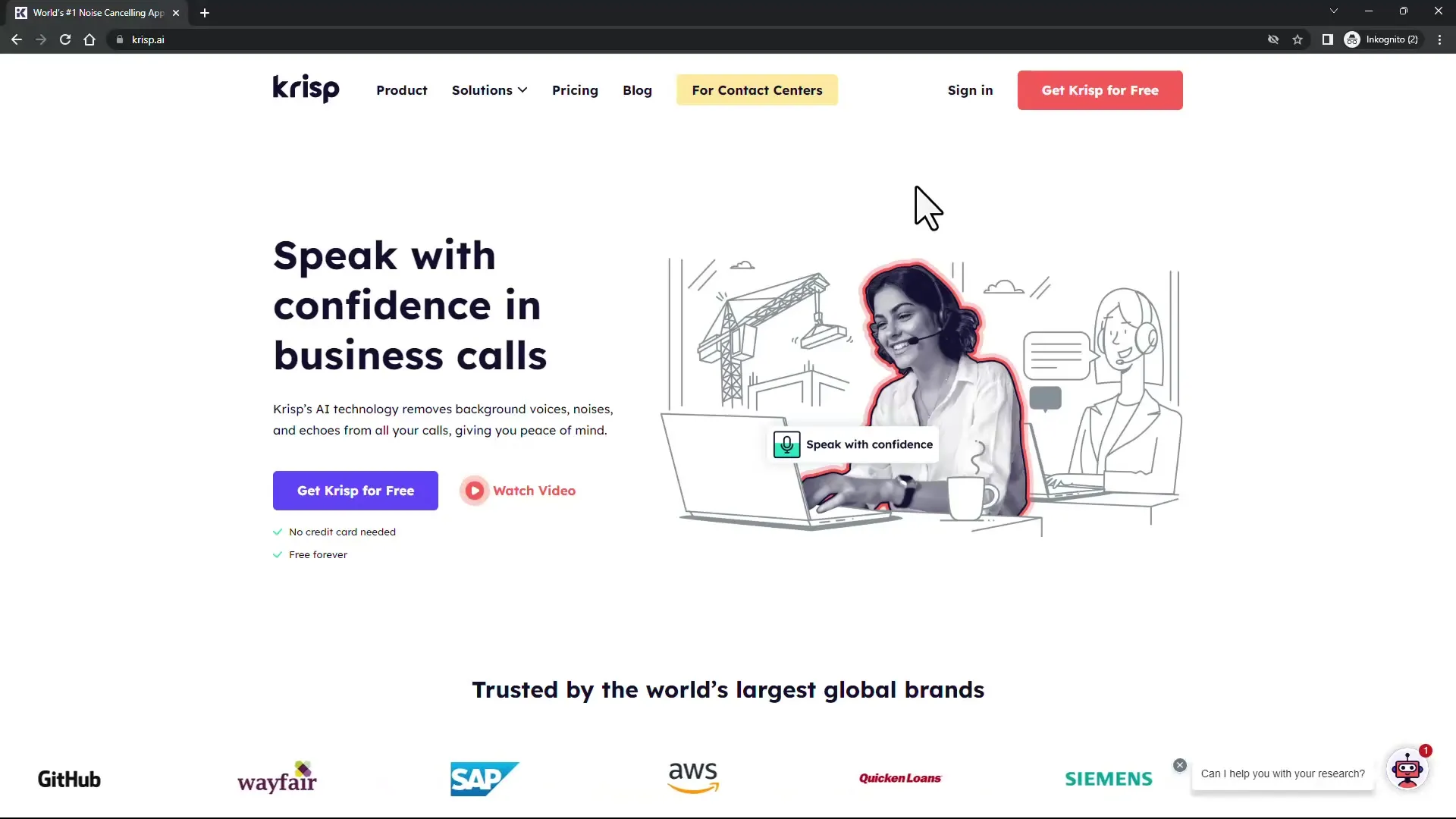
A letöltés befejezése után nyissa meg a telepítőfájlt. A telepítési folyamat gyors és egyszerű. Egyszerűen kattintson a "Tovább", majd a "Telepítés" gombra a telepítés befejezéséhez.
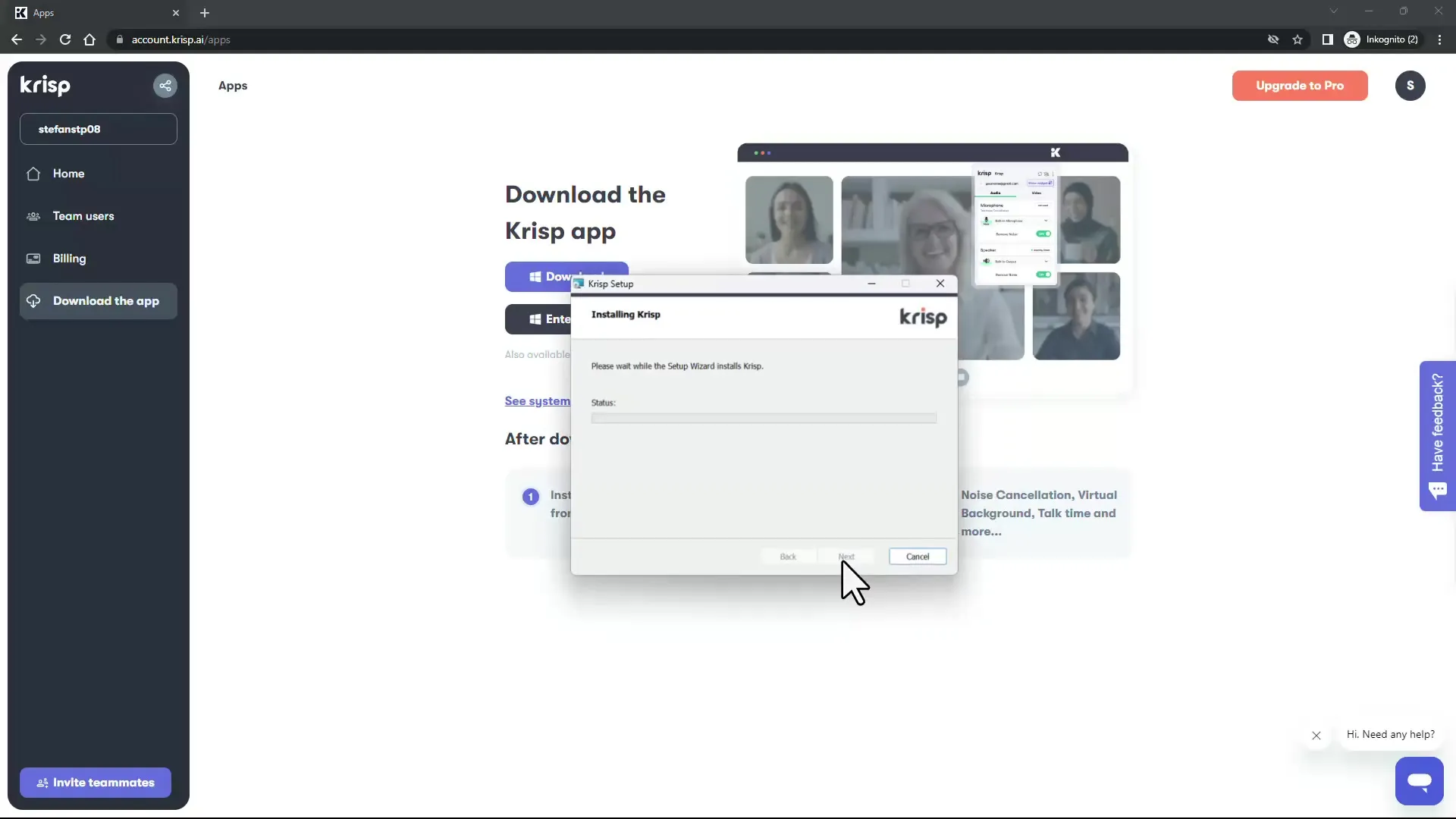
A telepítés befejezése után megjelenik egy ablak, amely elmagyarázza az alapvető funkciókat. Fontos, hogy az újonnan telepített Krisp mikrofont válassza ki hangforrásként.
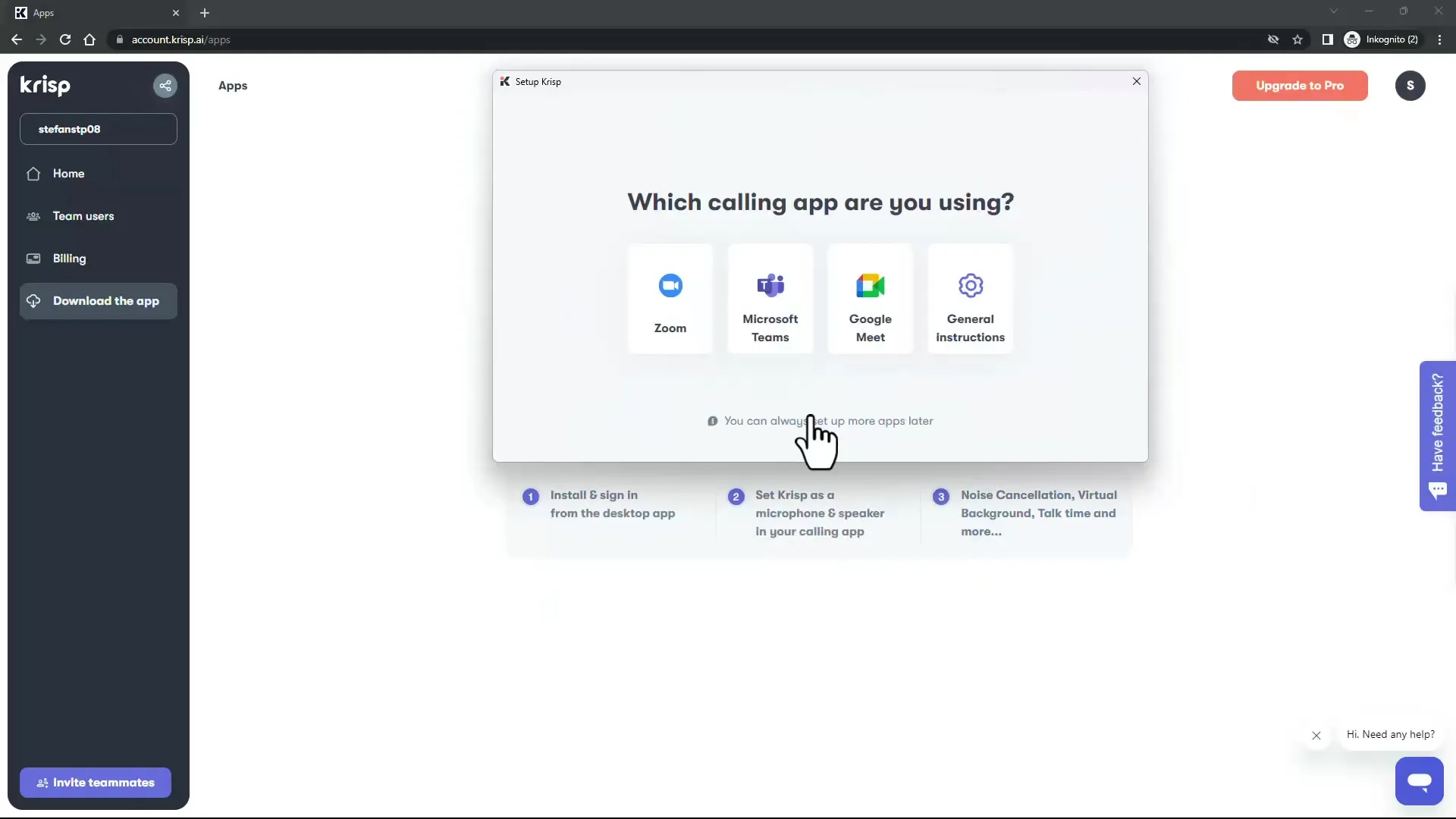
Az audioforrások konfigurálása
A Krisp telepítése után a programot megtalálja a számítógép eszköztárában. Kattintson rá az alkalmazás megnyitásához. Itt kiválaszthatja, hogy melyik mikrofont szeretné optimalizálni, legyen az egy külső mikrofon, a laptop mikrofonja vagy akár egy webkamera mikrofonja.

Azt is kiválaszthatja, hogy a mikrofont és a hangszórókat is optimalizálni kívánja-e. Aktiválja a megfelelő beállításokat a zajszűréshez és a visszhangeltávolításhoz.

A hangminőség tesztelése
A Krisp teljesítményének ellenőrzéséhez tesztfelvételt végezhet. Most egy optimalizálatlan és egy optimalizált hangfelvételt kell összehasonlítania. Beszéljen a mikrofonba, és rögzítse mindkét változatot. A hangminőségbeli különbségeknek jól hallhatónak kell lenniük.
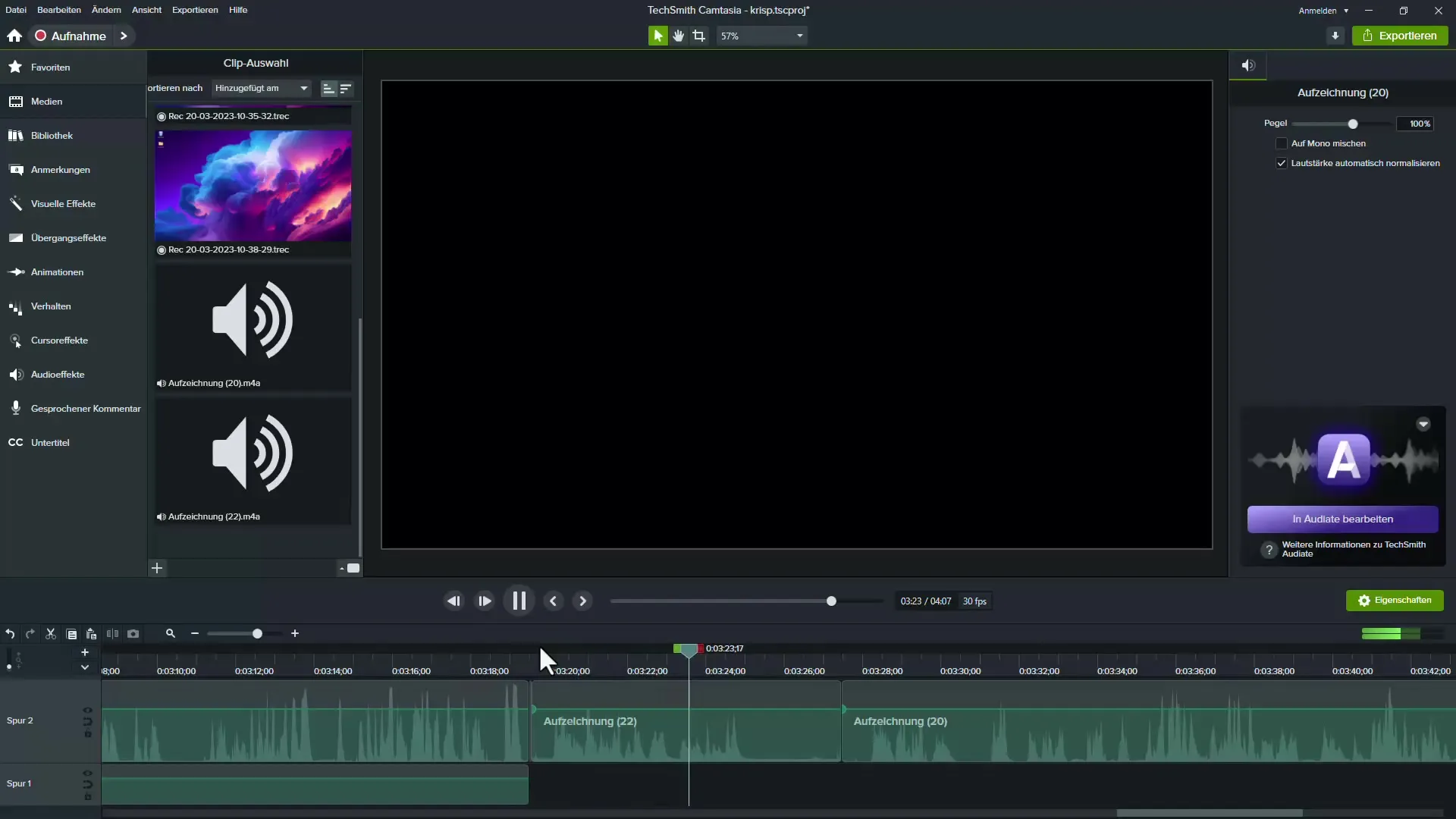
A mikrofonforrások összehasonlítása
Hogy megtudja, mennyire jól működik a Krisp valóban, váltson a különböző mikrofonok között. Teszteljen például egy kiváló minőségű mikrofont és egy egyszerűbb modellt. A hangminőségbeli különbség segíthet megérteni, hogy a Krisp milyen mértékben javítja a hangkimenetet valós időben.
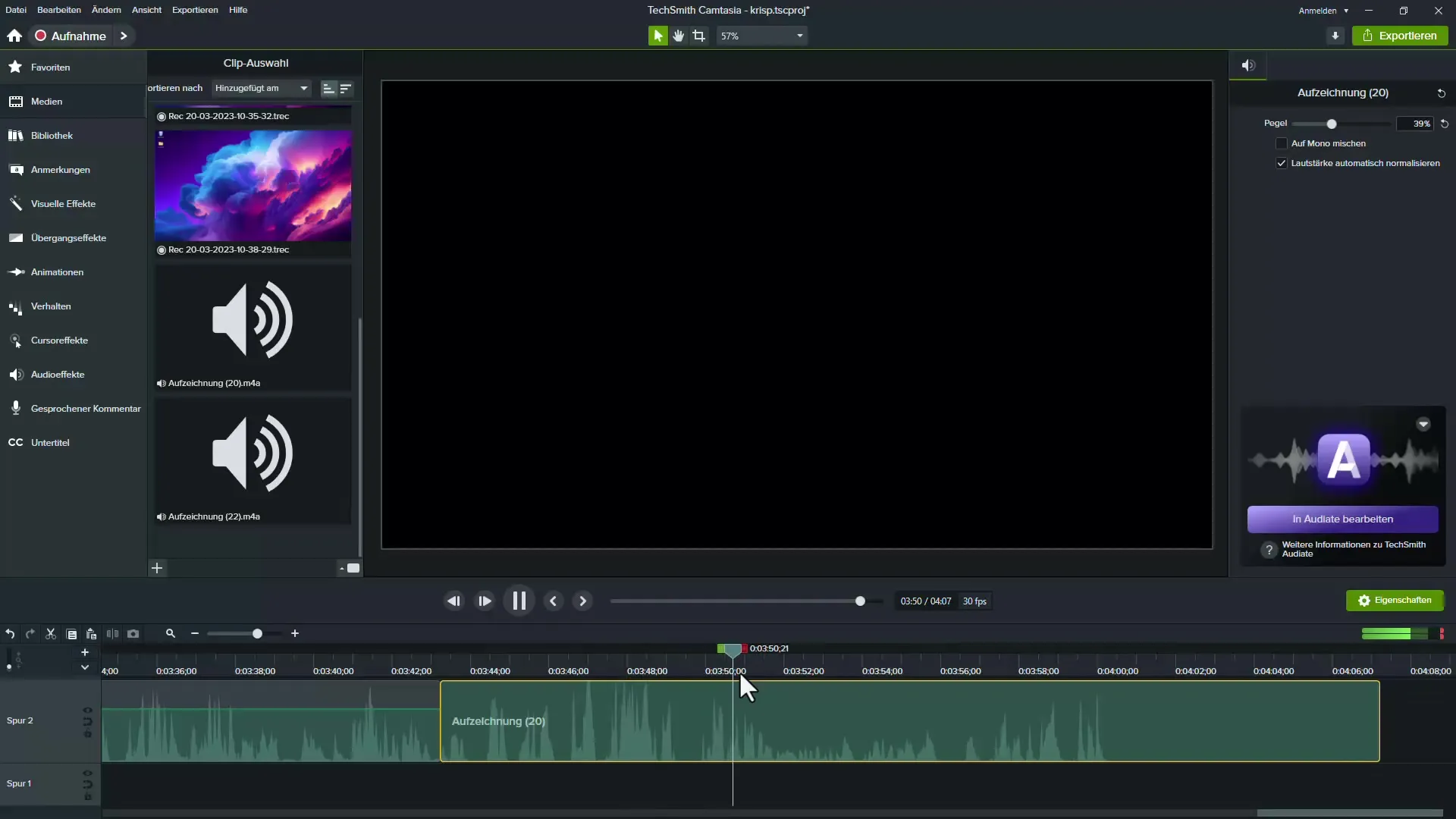
Értékelje a szoftvert
A tesztek után elemezze az eredményeket. Előfordulhat, hogy az optimalizálás ellenére időről időre előfordulnak kisebb zajok. Ez azért van, mert a szoftver néha nehezen tudja teljesen kiküszöbölni az összes nem kívánt zajt. A fejlesztőknek ajánlott folyamatosan dolgozniuk a fejlesztéseken.
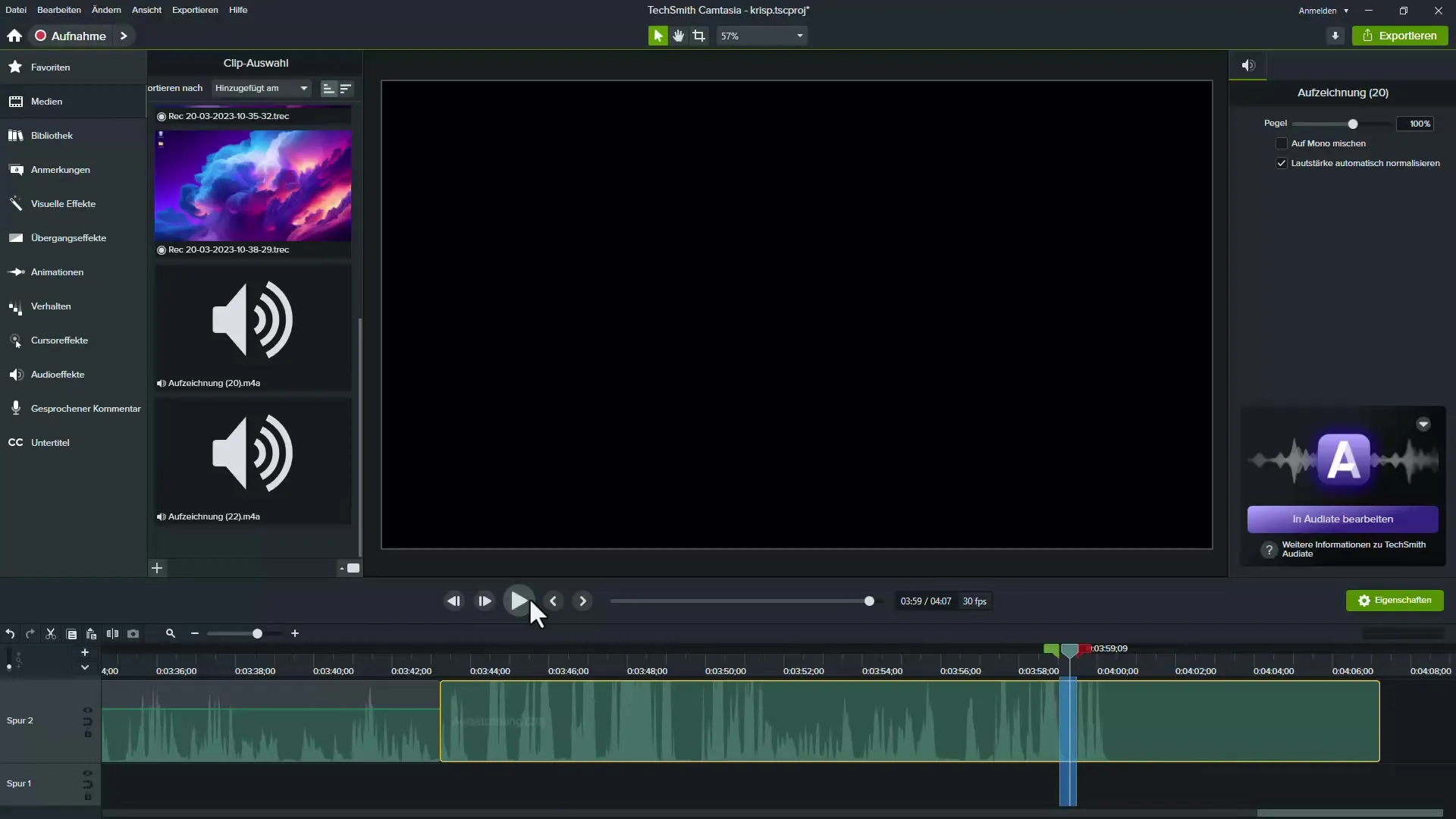
A próbaverzió használata
Ha nem biztos benne, hogy a Krisp a megfelelő eszköz-e az Ön számára, használhatja a próbaverziót. A próbaverzió lehetőséget ad arra, hogy hét napig ingyenesen tesztelje a Krisp-et. Győződjön meg róla, hogy a próbaidőszak alatt naponta körülbelül 60 percig tudja optimalizálni a hangját. Ez elegendőnek kell lennie egy átlagos felhasználó számára.
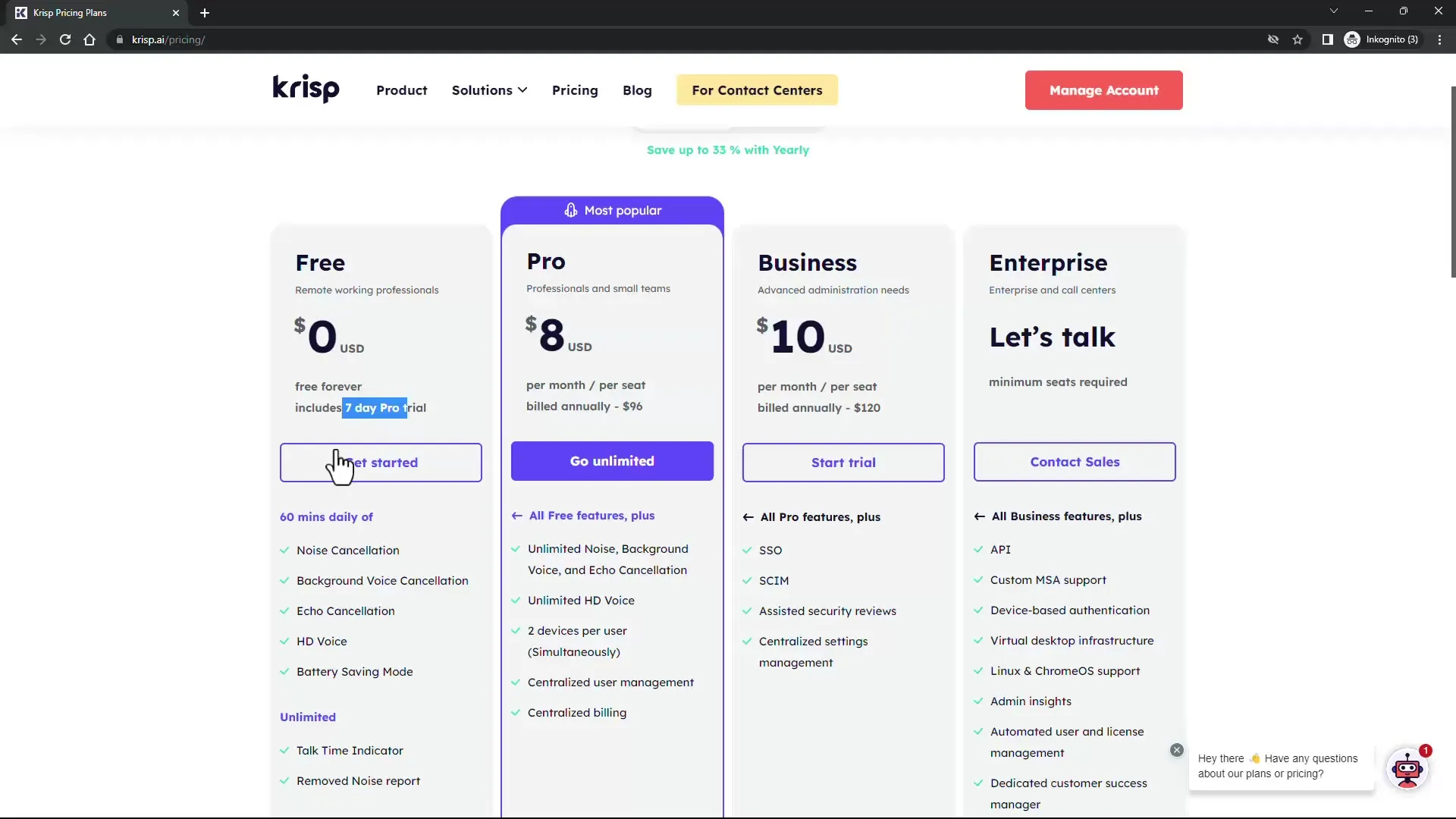
Összefoglaló
A Krisp egy hatékony eszköz az online beszélgetések vagy felvételek hangminőségének javítására. Egyszerű telepítéssel és könnyen érthető beállítási lehetőségekkel hatékonyan eltávolíthatja a háttérzajt és a visszhangokat. Próbálja ki a szoftvert, hogy jelentősen javítsa a hangátvitel minőségét.
Gyakran ismételt kérdések
Mi az a Krisp és hogyan működik?A Krisp egy AI-alapú szoftver, amely valós időben távolítja el a háttérzajt és a visszhangokat a hangátvitelből.
Hogyan kell telepíteni a Krisp-et? Látogasson el a Krisp weboldalára, töltse le a szoftvert, és kövesse a telepítési utasításokat.
Kipróbálhatom a Krispet ingyenesen?Igen, a Krispet 7 napig ingyenesen kipróbálhatja, és naponta legfeljebb 60 percnyi hangot optimalizálhat.
Milyen mikrofonokat használhatok a Krisp segítségével? A Krispet külső mikrofonokkal, laptopmikrofonokkal és webkamerákkal is használhatja.
Miért hallok néha zajt a Krisp használata közben? Előfordulhat, hogy a szoftver nehezen szünteti meg az összes nem kívánt zajt.


